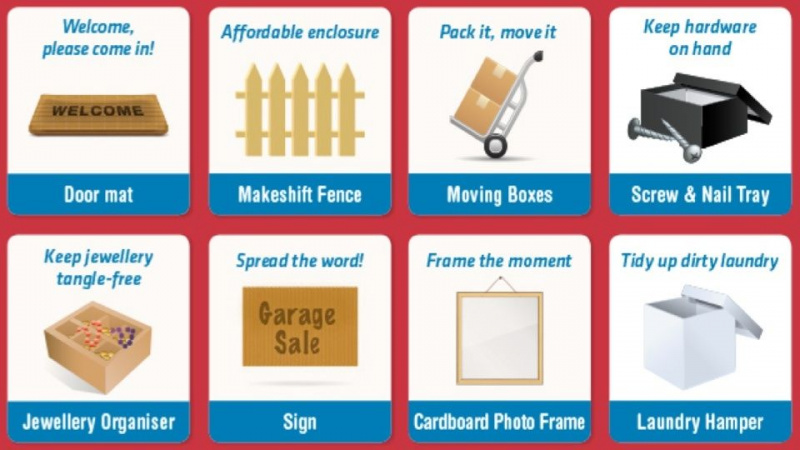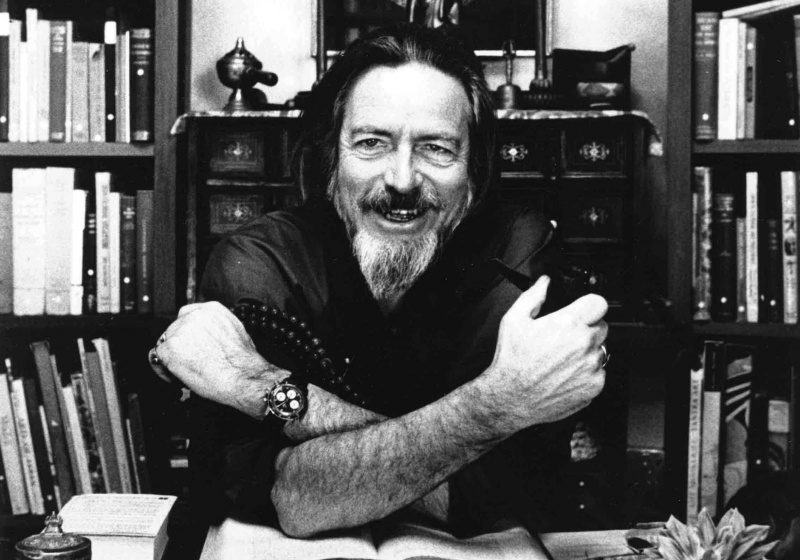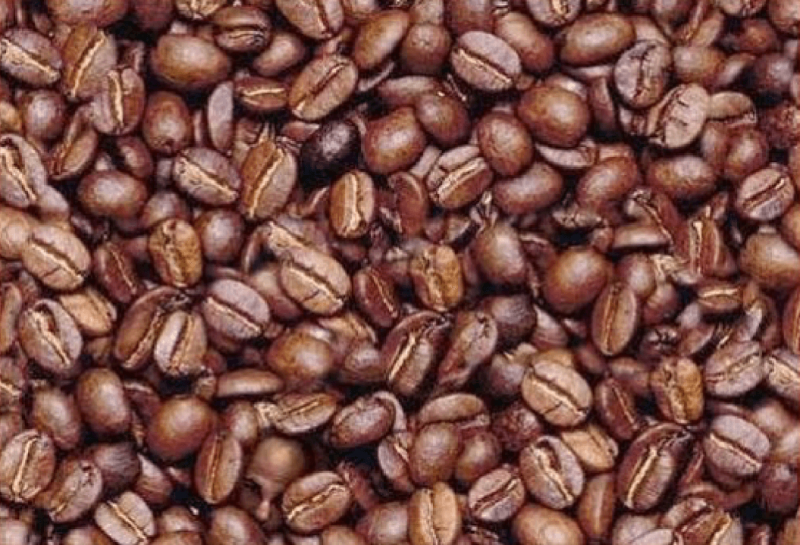Atgūstiet savu Windows XP

Ja neesat dzirdējis, sistēma Windows XP tiek pakāpeniski pārtraukta. Ja jums tas patīk, tāpat kā daudziem lietotājiem, tā nav laba ziņa. Windows XP ļauj lietotājiem nevainojami palaist vairākas lietojumprogrammas un viegli pārslēgties starp tām. Arī daudzas lietojumprogrammas ir atkarīgas no Windows XP lietošanas.
Lai gan daudziem cilvēkiem šķiet, ka Microsoft rīkojas pareizi, attālinoties no Windows, joprojām ir daudz cilvēku, kuriem patīk Windows XP izjūtas un ērti lietojamās funkcijas. Operētājsistēmā Windows 7 ir Windows XP režīms, taču tas attiecas tikai uz aparatūras profesionālajām versijām. Tomēr jūs varat iegūt Windows XP kopā ar Windows 8, un jums nav jāpērk papildu produkti vai programmatūras atslēgas. Jums būs jālejupielādē vairākas bezmaksas programmas (ja jums tās vēl nav instalētas).Reklāma
Pirmais solis ir Windows XP lejupielāde Instalēšanas režīms failu tieši no Microsoft. Pēc tam jums tiks lūgts apstiprināt jūsu Windows versiju. Ja izmantojat Windows pirātisku vai shareware versiju, Microsoft neļaus jums lejupielādēt šo failu. Pēc tam, kad esat veiksmīgi apstiprinājis Windows versiju, lejupielādējiet failu atbilstoši uzvednei, taču pārliecinieties, ka nedarbojat instalētāju. Šajā posmā vienkārši lejupielādējiet failu. (Ja tiek lūgts izvēlēties starp diviem failiem, izvēlieties: WindowsXPMode_en-us.exe).Reklāma
Pēc tam jums būs jāizvelk faili. Ja jums pašlaik nav ieguves programmatūras, tā būs jāiegūst (gan 7-Zip, gan WinZip ir labas programmas, kuras var bez maksas lejupielādēt). Kad esat izguvis failus no Windows XP režīma instalētāja, tie būs jāskata. Atrodiet failu ar atzīmi xpm un velciet to uz jebkuru datora mapi, lai to izvilktu. Atkārtojiet to pašu procesu ar failu ar atzīmi VirtualXPVHD. Šis fails ir virtuālā cietā diska fails, tāpēc, tiklīdz to esat izvilcis (ja tas izdarīts pareizi), tagad jums vajadzētu redzēt paplašinājumu .VHD. Ja tas nav izdarīts, ar peles labo pogu noklikšķiniet uz faila un pārdēvējiet to uz VirtualXPVHD.vhd. Kad esat veiksmīgi veicis šīs darbības, varat izdzēst failus WindowsXPMode_en-us.exe un xpm, lai ietaupītu vietu cietajā diskā.Reklāma
Tagad jums ir .VHD fails, kuru mēs varam palaist virtuālās mašīnas programmā. Ja jums tāda vēl nav, izmēģiniet VirtualBox, jo tā ir bezmaksas un darbojas visās Windows 8 versijās. Pēc lejupielādes noklikšķiniet uz jaunās pogas, lai izveidotu jaunu virtuālo mašīnu, un izpildiet norādījumus. Kad tiek prasīta operētājsistēma, atlasiet Windows XP (32 bitu). Nākamajā solī varat atlasīt tik daudz atmiņas, cik vēlaties, lai tiktu piešķirts VirtualBox. Es ieteiktu pieturēties pie ieteiktā 192 MB tikai tāpēc, ka tas rada mazāk problēmu. Cietajam diskam atlasiet pēdējo opciju (izmantojiet esošu virtuālā cietā diska failu) un atlasiet iepriekš saglabāto .VHD failu.Reklāma
Tagad varat palaist Windows XP režīma sistēmu, noklikšķinot uz pogas Sākt VirtualBox. Lai pabeigtu tā iestatīšanu, jums būs jāievada daži dati, taču jums nebūs jāveic viss instalēšanas process vai jāievada produkta atslēga. Turpmāk process ir aptuveni tāds pats kā tad, ja jūs no Windows XP diska būtu instalējis Windows XP virtuālajā mašīnā. Virtuālajā mašīnā instalējiet jebkuru veco programmatūru, kurai nepieciešama operētājsistēma Windows XP, un esat gatavs doties! Tagad jūs varēsit izmantot visas savas vecās programmas VirtualBox iekšienē, vienlaikus saglabājot Windows 8 izmantošanu.
Piedāvātais fotoattēlu kredīts: Windows XP / Alfred Hermida / Flickr, izmantojot flickr.com
Reklāma